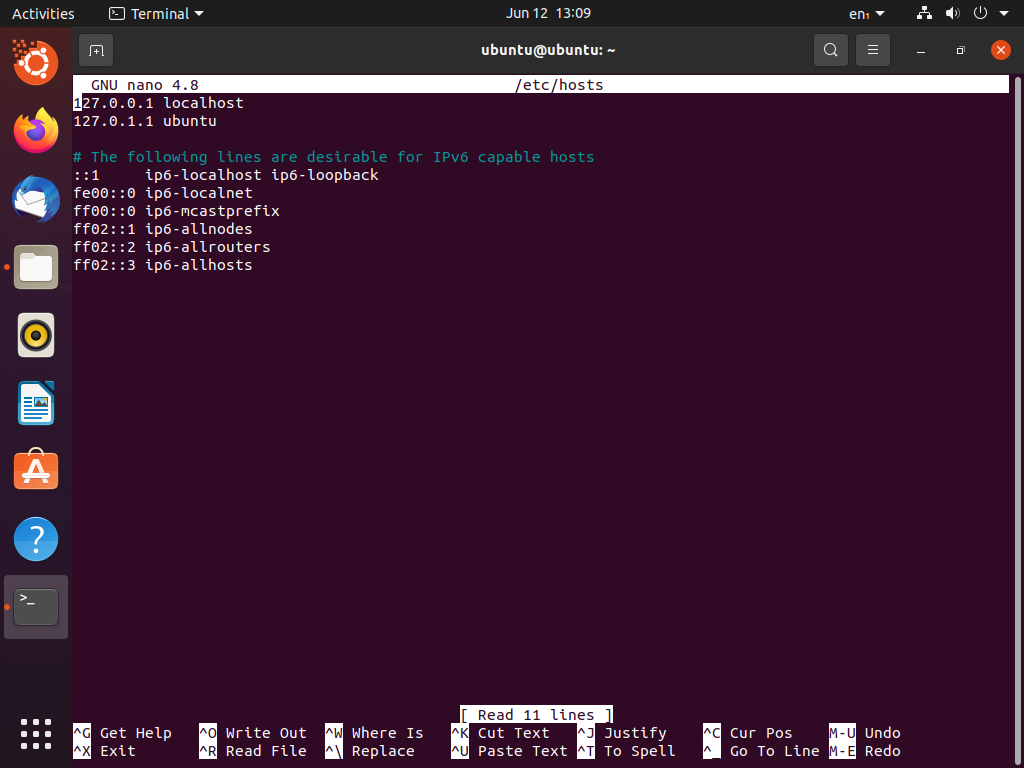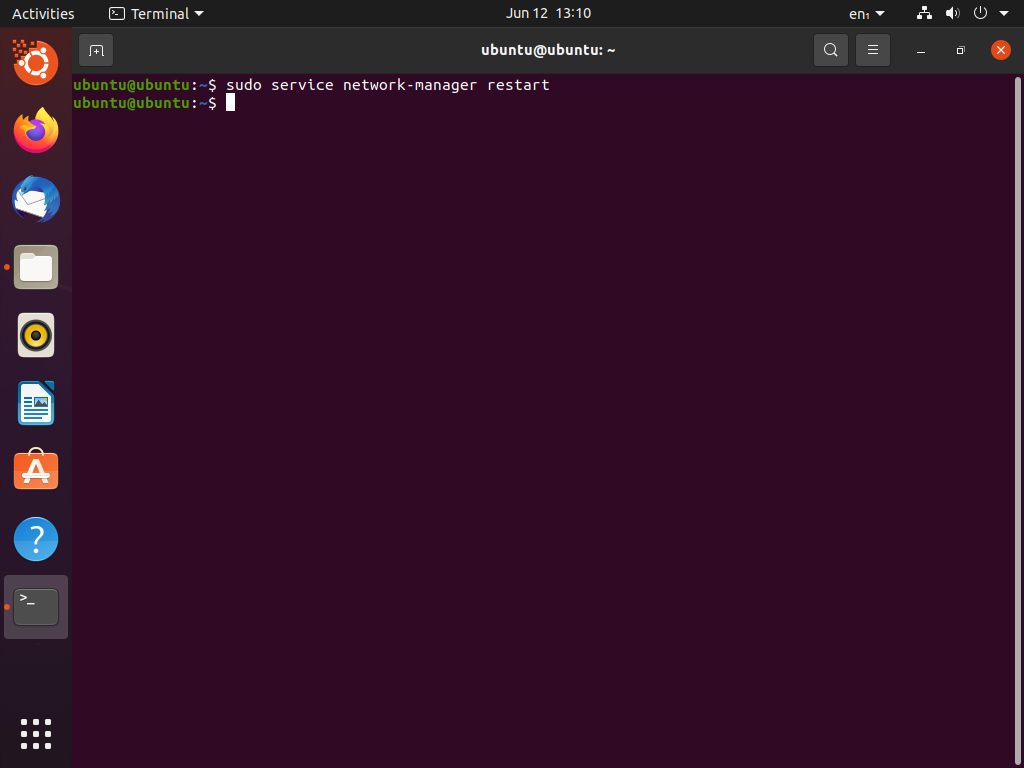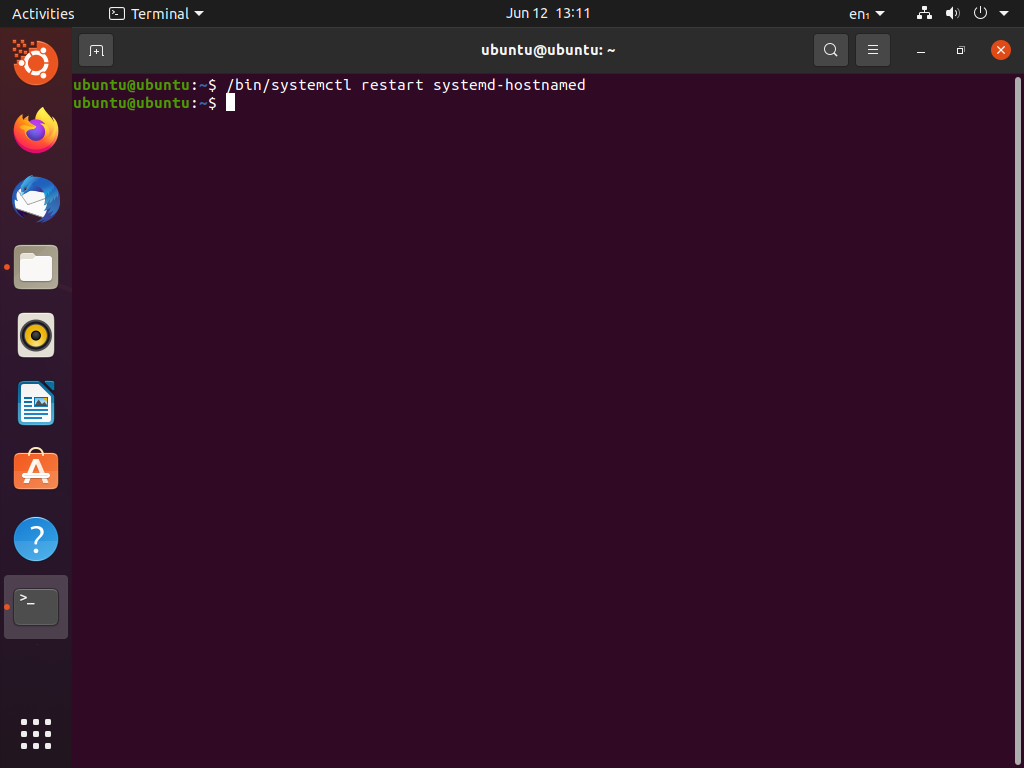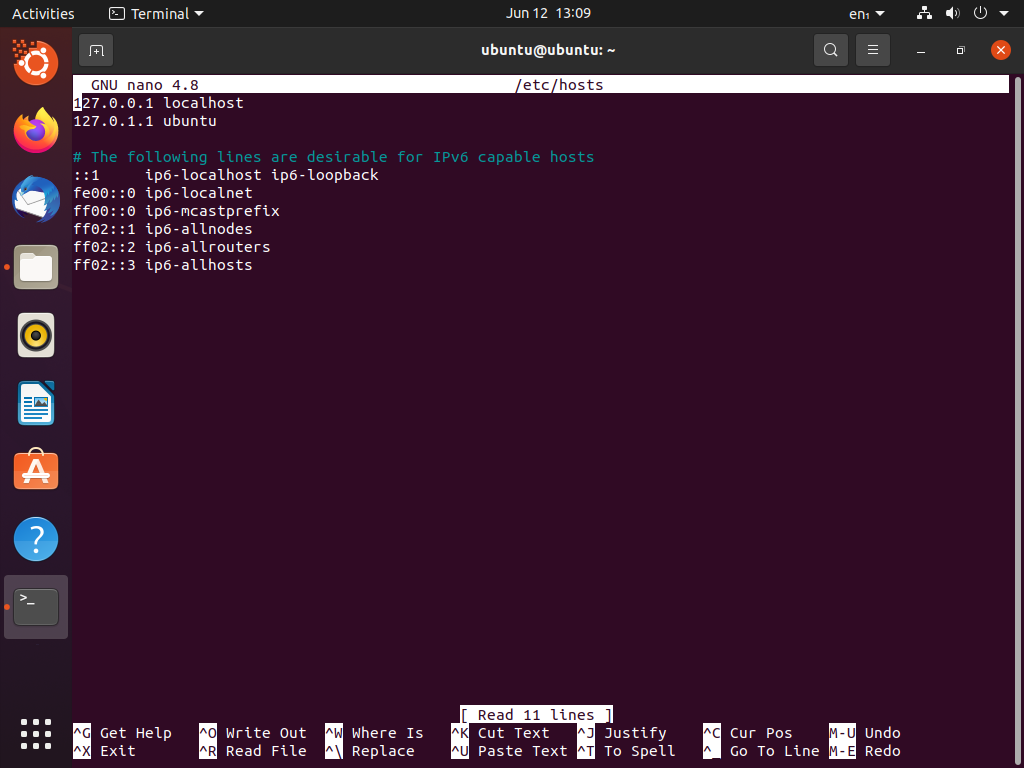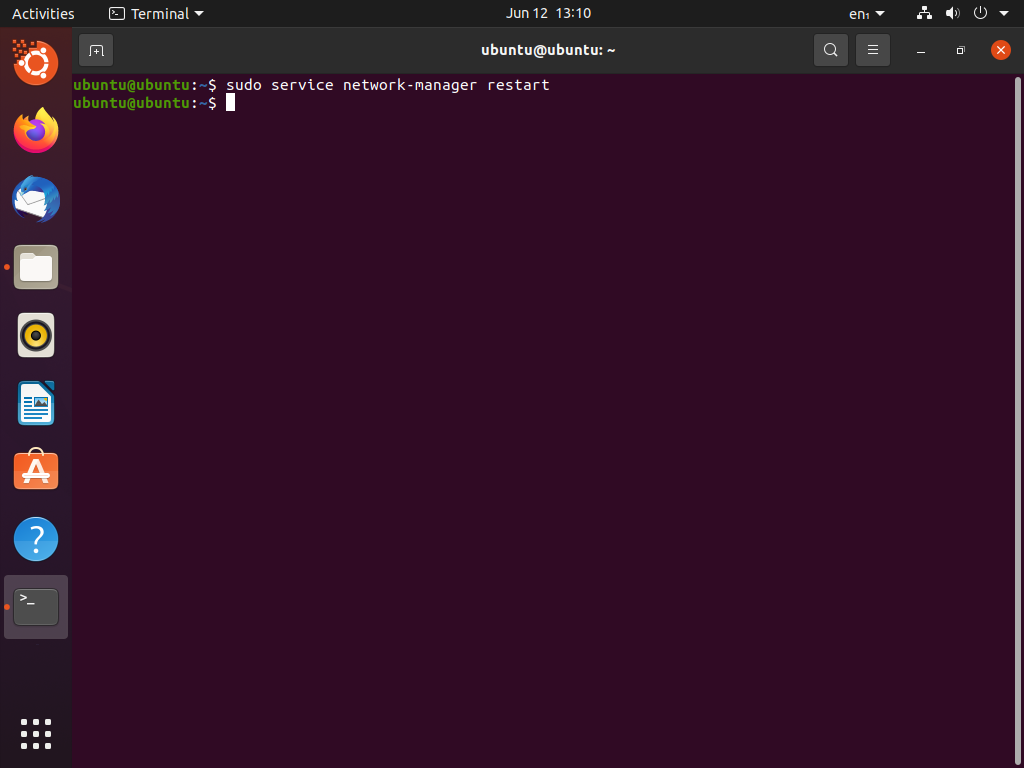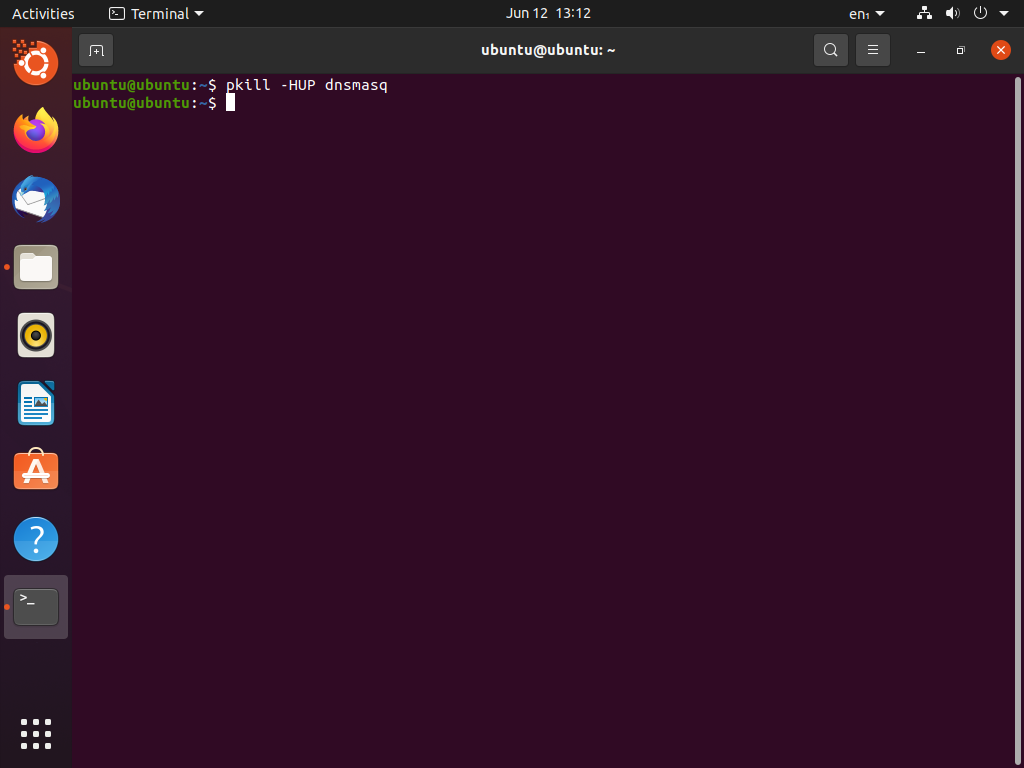- Как перезагрузить / etc / hosts после редактирования в Linux? — Подсказка по Linux
- Файл Hosts
- Файл Hosts в Linux
- Редактирование файла Hosts в Linux
- Проблемы, связанные с редактированием файла hosts
- Вывод
- How to reload /etc/hosts after editing in Linux?
- Hosts File
- Hosts File in Linux
- Editing the Hosts File in Linux
- Issues related to editing the hosts’ file
- Conclusion
- About the author
- Zeeman Memon
Как перезагрузить / etc / hosts после редактирования в Linux? — Подсказка по Linux
Файл hosts отвечает за сопоставление доменного имени каждого веб-сайта с его IP-адресом в каждой операционной системе. Проще говоря, это означает, что всякий раз, когда мы получаем доступ к любому домену в нашей системе, операционная система пытается найти в файле хостов соответствующий IP-адрес.
В этой статье будет рассмотрено, как можно отредактировать файл hosts и устранить любые проблемы, связанные с ним.
Файл Hosts
Как мы упоминали ранее, файл hosts отвечает за предоставление соответствующих IP-адресов для доменных имен. Файл hosts можно найти в любой операционной системе, и он имеет приоритет над системой доменных имен (DNS). Это означает, что всякий раз, когда осуществляется доступ к домену, сначала выполняется поиск соответствующего IP-адреса в файле hosts.
Если операционная система не может найти какой-либо связанный IP-адрес с доменным именем в файле hosts, система затем запрашивает DNS, чтобы предоставить связанный IP. По сути, файл hosts — это карта, которая связывает доменные имена с их соответствующими IP-адресами.
Люди редактируют файлы своих хостов по разным причинам, некоторые из которых мы перечислим здесь. Одним из основных преимуществ редактирования файла hosts является тестирование веб-сайта без изменения настроек DNS. Редактирование файла hosts может оказаться удобным в сценарии, когда вы хотите перенести свой веб-сайт на новый сервер без предварительного изменения имени домена. Более того, редактирование файлов хостов также может использоваться для блокировки веб-сайтов в вашей системе.
Файл Hosts в Linux
Как мы уже говорили ранее, файл hosts — это простой текстовый файл, содержащий IP-адреса и доменные имена. Формат содержимого файла хоста следующий.
IP-адрес Доменное имя Псевдонимы домена
Стоит отметить, что любые строки, начинающиеся с символа #, обрабатываются как комментарии в файле hosts, то есть они не будут проверяться. Комментарии создаются для удобства пользователя и игнорируются компилятором / интерпретатором. В большинстве систем Linux файл hosts обычно находится в / etc / hosts.
Редактирование файла Hosts в Linux
Теперь, когда мы рассмотрели некоторые основные сведения о том, что такое файл hosts и почему кто-то захочет его редактировать, позвольте нам глубоко погрузиться в изучение того, как вы можете редактировать его для различных целей. Позже мы вернемся к его перезагрузке и устранению любых возможных проблем, связанных с процессом.
Откройте новый экземпляр командного терминала, войдя в него через меню приложений или нажав сочетание клавиш Ctrl + Alt + T.
Как мы упоминали ранее, файл hosts — это, по сути, текстовый файл, содержащий IP-адреса и доменные имена. Итак, как редактировать текстовый файл? Конечно, через текстовый редактор. Следующим шагом является открытие файла hosts в текстовом редакторе, и это можно сделать с помощью команды, приведенной ниже.
$ судо нано / так далее / хозяева
Или, если вам нравится использовать vim, выполните команду ниже.
Поскольку мы пытаемся открыть и отредактировать системный файл, нам предлагается ввести пароль администратора. Это сделано для сохранности, поэтому, как только вы авторизуете права root, мы можем перейти к следующему шагу.
Что касается редактирования файла hosts не является основной целью этого руководства; мы рассмотрим это только вкратце.
Предположим для начала, что вы хотите заблокировать YouTube в своей системе Ubuntu по какой-либо причине. Это можно сделать, просто добавив небольшую строку кода в конец файла hosts.
Очевидно, вы можете заменить YouTube любым другим веб-сайтом по вашему выбору.
Итак, с учетом сказанного, нам пора перейти к перезагрузке, etc / hosts / после редактирования файла hosts. Теперь мы рассмотрим некоторые часто возникающие проблемы, связанные с этим предметом, и способы их решения.
Проблемы, связанные с редактированием файла hosts
Изменения, внесенные в файл hosts, должны немедленно вступить в силу. Однако в случае возникновения каких-либо проблем вы можете выполнить действия, указанные ниже.
После редактирования файла hosts вам необходимо перезапустить все приложения, которые кэшируют информацию DNS. Как мы уже говорили ранее, изменения следует применять немедленно; однако вы можете выполнить приведенную ниже команду, чтобы решить любые проблемы с кешем, если они не возникли.
$ судо перезапуск службы сетевого менеджера
В случае, если имя-хоста-systemd неверно, вы можете перезапустить службу с именем-хостом-системой. Вы можете перезапустить упомянутую службу, введя следующую команду в командном терминале.
$ / мусорное ведро / systemctl перезапуск systemd-host named
Любые другие проблемы, связанные с файлом hosts, вероятно, следует решить, перезапустив сетевое соединение или компьютер. Однако, если вы очень часто редактируете файл хоста и не можете позволить себе перезапускать его снова и снова, попробуйте команду перезапуска сети, которую мы описали ранее в этом разделе.
Проблема может быть столь же простой, как перезапуск вашего веб-браузера. Эти приложения выполняют кэширование внутренних имен хостов и DNS, поэтому имейте в виду, что их перезагрузка перед продолжением работы в Интернете является обязательной.
Наконец, если ваша система использует dnsmasq, вы можете попробовать следующую команду:
Вывод
В этой статье мы подробно рассмотрели редактирование файла hosts и его перезагрузку после редактирования. Наконец, мы увидели много команд, которые полезны для устранения любых возможных проблем с файлом hosts.
How to reload /etc/hosts after editing in Linux?
A hosts file is responsible for mapping every website’s domain name with its IP address in every operating system. In simple words, it means that whenever we access any domain on our system, the operating system tries to search the hosts’ file for its corresponding IP address.
This article will look at how one can edit the hosts’ file and mitigate any issues associated with it.
Hosts File
As we mentioned earlier, the hosts’ file is responsible for providing the corresponding IP addresses for the domain names. A hosts file can be found in every operating system, and it has priority over Domain Name System (DNS). It means that whenever a domain is accessed, the hosts’ file is searched first for a corresponding IP address.
If the operating system fails to find any associated IP with the domain name in the hosts file, the system then queries the DNS to provide an associated IP. Essentially, the hosts’ file is a map that relates domain names with their respective IP addresses.
People edit their hosts’ files for many different reasons, some of which we will list here. One of the major advantages of editing the hosts’ file is to test a website without changing DNS settings. Editing the hosts’ file can prove to be convenient in a scenario where you want to migrate your website to a new server without changing the domain name first. Moreover, editing the hosts’ files can also be used to block websites on your system.
Hosts File in Linux
Like we said earlier, the hosts’ file is a simple text file containing IP addresses and domain names. The format of the contents of a host’s file is as follows.
IP address Domain Name Domain Aliases
It is worth mentioning that any lines that start with the # symbol are treated as comments in the hosts’ file, meaning that they will not be checked. Comments are created for the user’s own convenience and ignored by a compiler/interpreter. In most Linux systems, the hosts’ file is usually found to be located in /etc/hosts.
Editing the Hosts File in Linux
Now that we have covered some basic ground about what the hosts file is and why someone would want to edit it let us take a deep dive into learning how you can edit it for various purposes. Later, we will come back to reloading it and mitigating any possible problems associated with the process.
Open a new instance of the command terminal by accessing it through the applications menu or by pressing the keyboard shortcut Ctrl + Alt + T.
As we mentioned earlier, the hosts’ file is essentially a text file that contains IP addresses and domain names. So, how does one edit a text file? Through a text editor, of course. The next step is to open the hosts’ file in a text editor, and this can be achieved through the command given below.
Or, if you like using vim, run the command below.
Since we are attempting to open and edit a system file, we are asked to enter our administrator password. This is done for safekeeping, and so once you have authorized root permissions, we can move on to the next step.
As for editing the hosts file is not the main objective of this tutorial; we will only be covering it briefly.
Let’s say, for starters, that you want to block YouTube on your Ubuntu system for whatever reason. This can be done by simply adding a small line of code at the end of the hosts’ file.
You can obviously replace YouTube with any other website of your choice.
So, with that being said, it is time for us to move on to reloading, etc/hosts/ after having edited the hosts’ file. We will now be looking at some commonly occurring issues regarding the subject and their solutions.
Issues related to editing the hosts’ file
The changes that are made in the hosts’ file should take effect immediately. However, in case of any issues, you can follow the steps given below.
After editing the hosts’ file, you need to restart any apps that cache DNS information. As we said earlier, changes should be applied immediately; however, you can run the command below to sort out any cache issues if they don’t.
In the case that the systemd-hostname is not correct, you can restart the system-hostnamed service. You can restart the mentioned service by entering the following command in the command terminal.
Any other issues related to the hosts’ file should probably be mitigated by restarting your network connection or computer. However, if you edit your host’s file very frequently and cannot afford to restart it again and again – try the restart networking command we described earlier in this section.
The problem may as well be as simple as restarting your web browser. These applications do internal hostnames and DNS caching, so consider that rebooting them before continuing surfing the internet is a must.
Lastly, if your system uses dnsmasq, you can try the following command:
Conclusion
In this article, we went into great detail about editing the hosts’ file and reloading it after editing. Lastly, we saw many commands that are useful for eradicating any possible issues with the hosts’ file.
About the author
Zeeman Memon
Hi there! I’m a Software Engineer who loves to write about tech. You can reach out to me on LinkedIn.